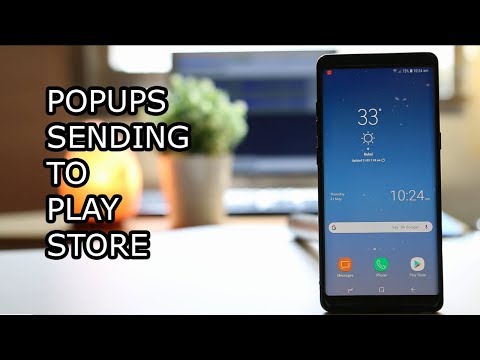
เนื้อหา
- ปัญหา # 1: Galaxy S7 Google Assistant โผล่ขึ้นมาเมื่อเล่น Netflix
- ปัญหา # 2: Galaxy S7 ส่ง SMS ซ้ำเมื่อเชื่อมต่อกับ wifi
- ปัญหา # 3: Galaxy S7 edge เสียงไม่ตรงกันเมื่อบันทึกวิดีโอบน Snapchat
- ปัญหา # 4: Galaxy S7 จะไม่บันทึกคลิปวิดีโอ
- ปัญหา # 5: Galaxy S7 ที่หล่นโดยบังเอิญมีปัญหาหน้าจอสีดำ
- ปัญหา # 6: ขอบ Galaxy S7 จะไม่เปิดขึ้นหลังจากติดตั้งอัปเดตเฟิร์มแวร์
- ปัญหา # 7: Galaxy S7 รีสตาร์ทหลังจากถ่ายภาพ
- ปัญหา # 8: ข้อผิดพลาด“ บริการ IMS หยุด” ของ Galaxy S7 | Galaxy S7 ติดไวรัส
- มีส่วนร่วมกับเรา
ปัญหา # 1: Galaxy S7 Google Assistant โผล่ขึ้นมาเมื่อเล่น Netflix
Google Assistant เปิดขึ้นมาเอง มันเกิดขึ้นทุกครั้งที่ฉันใช้ Netflix แต่ก็จะเกิดขึ้นเองเช่นกัน โดยปกติในเวลาเดียวกันระดับเสียง "สื่อ" จะขึ้นและลงเองหรือระดับเสียง "เสียงเรียกเข้า" จะขึ้นและลงเอง เหตุการณ์นี้เกิดขึ้นเมื่อโทรศัพท์นั่งอยู่บนโต๊ะและฉันไม่ได้สัมผัสมันเช่นเดียวกับเมื่อฉันใช้ Netflix ฉันทำตามขั้นตอนที่คุณให้กับผู้ใช้รายอื่นที่มีปัญหากับ Google Assistant เมื่อเธอเล่นเพลง นั่นไม่ได้ช่วยแก้ปัญหา เพื่อกำจัด GA ฉันกดย้อนกลับ มันจะกลับมาอีกสี่ห้าหรือหกครั้งก่อนที่มันจะตัดสินใจหยุดพัก ฉันหวังว่าคุณจะช่วยฉันได้ ขอขอบคุณ. - รีเบคก้า
สารละลาย: สวัสดีรีเบคก้า เราไม่คิดว่าปัญหาของคุณเกิดจากการตั้งค่าในแอป Google Assistant กล่าวอีกนัยหนึ่งปัญหาไม่ได้เกิดจากสถานะปัจจุบันของ Google Assistant (ไม่ว่าจะเปิดหรือปิด) แต่เกิดจากบางอย่างอาจเป็นข้อบกพร่องที่เราไม่ทราบ ยังคงเป็นการดีที่สุดที่จะปิด Google Assistant
ปิด Google Assistant
มีสองวิธีในการดำเนินการขึ้นอยู่กับสภาพแวดล้อมซอฟต์แวร์ที่ทำงานบนอุปกรณ์ ขั้นตอนในการทำมีดังนี้
วิธีที่ 1:
- จากหน้าจอหลักเลื่อนรายการแอปขึ้นและเปิดแอป“ Google”
- เลือกไอคอน "เมนู" ที่มุมบนซ้ายจากนั้นเลือก "การตั้งค่า"
- ภายใต้“ Google Assistant” ให้เลือก“ การตั้งค่า”
- หากปิดใช้งาน คุณจะได้รับแจ้งให้เปิด Google Assistant หากต้องการปิดใช้งานให้ดำเนินการขั้นตอนต่อไป
- เลื่อนการตั้งค่า“ Google Assistant” ไปที่“ เปิด” หรือ“ ปิด” ตามต้องการ
วิธีที่ 2:
- บนโทรศัพท์ของคุณให้แตะปุ่มหน้าแรกค้างไว้
- ที่ด้านขวาบนให้แตะเพิ่มเติมแล้วแตะการตั้งค่า
- ถัดจาก“ Google Assistant” ให้ปิดสวิตช์
สังเกตโทรศัพท์ในเซฟโหมด
หากการปิด Google Assistant ไม่สามารถแก้ไขปัญหาได้ให้ลองบูตโทรศัพท์ไปที่เซฟโหมดและสังเกตโทรศัพท์เป็นระยะ วิธีนี้จะช่วยให้คุณทราบว่าแอปของบุคคลที่สามกำลังแทรกแซงการทำงานของแอป Google Assistant หรือไม่และทำให้แอปทำงานผิดปกติ การบูตเข้าสู่เซฟโหมดจะบล็อกแอปและบริการของบุคคลที่สามดังนั้นหากปัญหานี้ไม่เกิดขึ้นนั่นเป็นการยืนยันว่าเรามีลางสังหรณ์ เมื่ออยู่ในเซฟโหมดพยายามสังเกตโทรศัพท์ให้นานที่สุดเท่าที่จะทำได้และทำซ้ำปัญหาโดยการเล่น Netflix หรือสิ่งที่ดูเหมือนจะทำให้เกิดปัญหาก่อนหน้านี้ ขั้นตอนในการทำมีดังนี้
- ปิด Galaxy S7 ของคุณ
- กดปุ่มเปิด / ปิดค้างไว้
- เมื่อโลโก้ "Samsung Galaxy S7" ปรากฏขึ้นให้ปล่อยปุ่มเปิด / ปิดแล้วกดปุ่มลดระดับเสียงค้างไว้ทันที
- กดปุ่มค้างไว้ต่อไปจนกว่าโทรศัพท์จะรีบูตเครื่องเสร็จ
- เมื่อคุณเห็นข้อความ“ เซฟโหมด” ที่มุมล่างซ้ายของหน้าจอให้ปล่อยปุ่มลดระดับเสียง
- สังเกตโทรศัพท์อย่างน้อย 24 ชั่วโมง
คืนการตั้งค่าซอฟต์แวร์กลับเป็นค่าเริ่มต้นโดยการรีเซ็ตเป็นค่าเริ่มต้นจากโรงงาน
หากโหมดปลอดภัยไม่สามารถช่วยได้และปัญหายังคงอยู่คุณสามารถเลือกตัวเลือกที่รุนแรงมากขึ้นในการล้างโทรศัพท์ให้สะอาดโดยการรีเซ็ตเป็นค่าเริ่มต้นจากโรงงาน การรีเซ็ตเป็นค่าเริ่มต้นจากโรงงานจะล้างโทรศัพท์ให้สะอาดและเปลี่ยนการตั้งค่าซอฟต์แวร์ทั้งหมดกลับเป็นค่าเริ่มต้น ตรวจสอบให้แน่ใจว่าคุณได้สร้างข้อมูลสำรองของไฟล์เช่นภาพถ่ายวิดีโอ ฯลฯ ก่อนดำเนินการต่อ หากต้องการรีเซ็ต S7 เป็นค่าเริ่มต้นจากโรงงานให้ทำตามขั้นตอนเหล่านี้:
- ปิด Samsung Galaxy S7 ของคุณ
- กดปุ่มโฮมและปุ่มเพิ่มระดับเสียงค้างไว้จากนั้นกดปุ่มเปิด / ปิดค้างไว้
- เมื่อ Samsung Galaxy S7 แสดงบนหน้าจอให้ปล่อยปุ่มเปิด / ปิด แต่ยังคงกดปุ่มโฮมและปุ่มเพิ่มระดับเสียงต่อไป
- เมื่อโลโก้ Android แสดงขึ้นคุณสามารถปล่อยปุ่มทั้งสองและปล่อยโทรศัพท์ไว้ประมาณ 30 ถึง 60 วินาที
- ใช้ปุ่มลดระดับเสียงเลื่อนดูตัวเลือกต่างๆและไฮไลต์ "ล้างข้อมูล / รีเซ็ตเป็นค่าเริ่มต้นจากโรงงาน"
- เมื่อไฮไลต์แล้วคุณสามารถกดปุ่มเปิด / ปิดเพื่อเลือกได้
- ตอนนี้ไฮไลต์ตัวเลือก "ใช่ - ลบข้อมูลผู้ใช้ทั้งหมด" โดยใช้ปุ่มลดระดับเสียงแล้วกดปุ่มเปิด / ปิดเพื่อเลือก
- รอจนกว่าโทรศัพท์ของคุณจะทำการรีเซ็ตต้นแบบเสร็จสิ้น เมื่อดำเนินการเสร็จสิ้นให้ไฮไลต์ "รีบูตระบบทันที" แล้วกดปุ่มเปิด / ปิด
- โทรศัพท์จะรีบูตนานกว่าปกติ
ปุ่มโฮมต้องเสีย
หากการรีเซ็ตเป็นค่าเริ่มต้นจากโรงงานไม่สามารถแก้ไขปัญหาของคุณได้มีโอกาสที่ปุ่มโฮมอาจมีข้อบกพร่องส่งอินพุตที่ผิดพลาดไปยังระบบปฏิบัติการที่คุณกดค้างไว้ (วิธีหนึ่งในการดึง Google Assistant ขึ้นมาคือการกดและ กดปุ่มโฮมค้างไว้) หากปัญหายังคงมีอยู่เราขอแนะนำให้คุณส่งโทรศัพท์เพื่อตรวจสอบฮาร์ดแวร์ ยังดีกว่าเพียงแค่ขอโทรศัพท์ทดแทนแทนการซ่อมโทรศัพท์
ปัญหา # 2: Galaxy S7 ส่ง SMS ซ้ำเมื่อเชื่อมต่อกับ wifi
สวัสดี. ปัญหาของฉันเกี่ยวข้องกับ Galaxy S7 ของฉันที่ส่งข้อความหลายข้อความเช่น: ข้อความเดียวกัน 2 หรือ 3 ครั้งไปยังผู้รับ สิ่งนี้เกิดขึ้นไม่ว่าผู้รับจะมีโทรศัพท์รุ่นใดก็ตาม สิ่งนี้เกิดขึ้นกับเพื่อน ๆ บนอุปกรณ์ Android และ Apple ดูเหมือนว่าจะเกิดขึ้นเมื่อฉันเชื่อมต่อกับ wifi ที่บ้านเท่านั้น wifi ของฉันผ่าน AT&T UVerse เมื่อฉันปิด wifi และใช้ Sprint Network การทำสำเนาข้อความจะไม่เป็นปัญหาอีกต่อไป ฉันประสบปัญหาในการเลือกการตั้งค่าหลายรายการโดยไม่มีโชค ดูเหมือนว่าเหตุการณ์นี้ส่วนใหญ่จะเกิดขึ้นในเวลากลางคืน มีความคิดเห็นเกี่ยวกับบางสิ่งที่ฉันสามารถตั้งค่าในโทรศัพท์ของฉันได้หรืออาจเป็นปัญหากับ AT&T Uverse wifi ของฉันหรือไม่ - ซูจี
สารละลาย: สวัสดี Suzy เราไม่คิดว่าปัญหาจะเกิดกับ AT&T Uverse wifi ของคุณเลย SMS ไม่ว่าจะส่งหรือรับผ่าน wifi ก็ตามจะได้รับการจัดการโดยระบบของผู้ให้บริการเครือข่ายไร้สายของคุณดังนั้นปัญหาอาจอยู่ที่ปลายทางหรือจากซอฟต์แวร์ของโทรศัพท์เอง หากคุณมี Galaxy S7 จาก Sprint คุณอาจใช้คุณสมบัติการโทรผ่าน Wifi เพื่อส่ง / รับ SMS / MMS คุณลักษณะนี้ทำงานได้โดยใช้การเชื่อมต่อ wifi ที่มีอยู่กับอินเทอร์เน็ตเพื่อให้โทรศัพท์ของคุณติดต่อกับเซิร์ฟเวอร์ Sprint แทนเครือข่ายเซลลูลาร์ตามปกติ ขั้นตอนจำนวนมากในการประมวลผลข้อความที่ซับซ้อนยังคงอยู่ทั้งในโทรศัพท์และในเซิร์ฟเวอร์ของเครือข่ายดังนั้นคุณควรเน้นการแก้ปัญหาในส่วนเหล่านี้
หากต้องการดูว่าเป็นปัญหาของโทรศัพท์หรือไม่ขั้นตอนแรกในการแก้ปัญหาที่คุณสามารถลองได้คือล้างพาร์ติชันแคช เพื่อให้แน่ใจว่าโทรศัพท์ใช้แคชของระบบที่อัปเดตแล้ว วิธีการทำมีดังนี้
- ปิด Samsung Galaxy S7 ของคุณ
- กดปุ่มโฮมและปุ่มเพิ่มระดับเสียงค้างไว้จากนั้นกดปุ่มเปิด / ปิดค้างไว้
- เมื่อ Samsung Galaxy S7 แสดงบนหน้าจอให้ปล่อยปุ่มเปิด / ปิด แต่ยังคงกดปุ่มโฮมและปุ่มเพิ่มระดับเสียงต่อไป
- เมื่อโลโก้ Android แสดงขึ้นคุณสามารถปล่อยปุ่มทั้งสองและปล่อยโทรศัพท์ไว้ประมาณ 30 ถึง 60 วินาที
- ใช้ปุ่มลดระดับเสียงเลื่อนไปตามตัวเลือกต่างๆและไฮไลต์ "ล้างพาร์ทิชันแคช"
- เมื่อไฮไลต์แล้วคุณสามารถกดปุ่มเปิด / ปิดเพื่อเลือกได้
- ตอนนี้ไฮไลต์ตัวเลือก ‘ใช่’ โดยใช้ปุ่มลดระดับเสียงแล้วกดปุ่มเปิด / ปิดเพื่อเลือก
- รอจนกว่าโทรศัพท์ของคุณจะทำการรีเซ็ตต้นแบบเสร็จสิ้น เมื่อดำเนินการเสร็จสิ้นให้ไฮไลต์ "รีบูตระบบทันที" แล้วกดปุ่มเปิด / ปิด
- โทรศัพท์จะรีบูตนานกว่าปกติ
หากการล้างพาร์ติชันแคชไม่ได้ผลสิ่งต่อไปที่คุณทำได้คือการลบแคชและข้อมูลของแอพส่งข้อความ:
- เปิดเมนูการตั้งค่าผ่านหน้าต่างแจ้งเตือน (แบบเลื่อนลง) หรือผ่านแอปการตั้งค่าในลิ้นชักแอปของคุณ
- ไปที่“ แอพ” ซึ่งอาจเปลี่ยนชื่อเป็นแอปพลิเคชันหรือตัวจัดการแอปพลิเคชันใน Android 6.0 เวอร์ชันสกินของ OEM
- เมื่อเข้าไปแล้วให้คลิกที่แอปพลิเคชัน
- ตอนนี้คุณจะเห็นรายการสิ่งต่างๆที่ให้ข้อมูลเกี่ยวกับแอปซึ่งรวมถึงพื้นที่จัดเก็บสิทธิ์การใช้หน่วยความจำและอื่น ๆ สิ่งเหล่านี้เป็นรายการที่คลิกได้ทั้งหมด คุณจะต้องคลิกที่ Storage
- ตอนนี้คุณควรเห็นปุ่มล้างข้อมูลและล้างแคชสำหรับแอปพลิเคชันอย่างชัดเจน
นอกจากนี้คุณยังสามารถลองรีเซ็ตโทรศัพท์เป็นค่าเริ่มต้นจากโรงงานหากไม่มีสิ่งใดที่จะช่วยให้สถานการณ์ดีขึ้น อ้างถึงขั้นตอนด้านบน
สุดท้ายหากการรีเซ็ตเป็นค่าเริ่มต้นจากโรงงานไม่ได้ผลเลยโปรดติดต่อฝ่ายสนับสนุนด้านเทคนิคของ Sprint และแจ้งให้พวกเขาทราบเกี่ยวกับปัญหา
ปัญหา # 3: Galaxy S7 edge เสียงไม่ตรงกันเมื่อบันทึกวิดีโอบน Snapchat
เฮ้ Android Guy ฉันมี Samsung Galaxy S7 Edge ที่ทำให้ฉันมีปัญหาเมื่อบันทึกวิดีโอบน Snapchat เมื่อเล่นวิดีโอแล้วเสียงจะไม่ตรงกัน ฉันพบว่าปัญหานี้เกิดจาก Sunday Voice เมื่อเปิดใช้งาน Voice Wake-up
เมื่อปิด Voice Wake-up ปัญหาการซิงค์จะไม่เกิดขึ้น นี่เป็นสิ่งที่ดีมากยกเว้นว่าฉันพบว่า Voice Wake-up มีประโยชน์มาก คุณทราบข้อมูลเพิ่มเติมเกี่ยวกับปัญหานี้หรือไม่และถ้าฉันสามารถมีเค้กของฉันได้หรือไม่โดยการเปิดเสียงและวิดีโอของฉันที่เล่นโดยซิงค์
ขอขอบคุณที่สละเวลาอ่านสิ่งนี้ ขอบคุณล้าน - Maitiú
สารละลาย: สวัสดีMaitiú เราไม่สามารถช่วยคุณแก้ไขปัญหานี้ได้ คุณต้องพูดคุยกับนักพัฒนาของแอพที่เกี่ยวข้องเพื่อให้พวกเขาทำการเปลี่ยนแปลงการเข้ารหัสบางอย่างกับผลิตภัณฑ์ของตนเพื่อให้ทำงานได้อย่างถูกต้อง อาจเป็นข้อ จำกัด ของแอป Snapchat ดังนั้นโปรดแจ้งให้นักพัฒนาทราบว่าแอปของตนจะไม่ทำงานเมื่อเปิดใช้งานคุณลักษณะของ Samsung
ปัญหา # 4: Galaxy S7 จะไม่บันทึกคลิปวิดีโอ
สวัสดี. ฉันเพิ่งซื้อ Samsung S7 และเมื่อฉันบันทึกวิดีโอใด ๆ พวกเขาไม่ได้บันทึกอย่างถูกต้องและแสดงข้อความ“!” เครื่องหมายข้อผิดพลาด เมื่อฉันไปดูพวกเขาจะบอกว่าไฟล์ไม่รองรับ ฉันบันทึกลงในการ์ด SD โดยตรงและข้อผิดพลาดจะปรากฏขึ้นดังนั้นฉันจึงเริ่มบันทึกโดยตรงไปยังโทรศัพท์แทน แต่ฉันยังคงได้รับข้อผิดพลาด“!” ปรากฏขึ้นไม่ให้ฉันดูคลิปวิดีโอของฉัน วันหนึ่งฉันถ่ายคลิปมากกว่า 10 คลิปและไม่มีใครบันทึกไว้แล้วในวันถัดไปก็ถ่ายคลิปหนึ่งคลิปและบันทึกได้ดีซึ่งน่าผิดหวังมาก คำแนะนำใด ๆ จะได้รับการชื่นชมมาก ขอขอบคุณ. - ซาร่าห์
สารละลาย: สวัสดี Sarah ปัญหาของคุณอาจเกิดจากข้อบกพร่องของซอฟต์แวร์ที่ไม่รู้จักเนื่องจากเราไม่เคยได้ยินปัญหานี้มาก่อน ลองเช็ดพาร์ทิชันแคชก่อนเพื่อดูว่าจะช่วยให้แอพกล้องทำงานได้อย่างถูกต้องอีกครั้งหรือไม่ หากแคชของระบบไม่ใช่สาเหตุของปัญหานี้แอปของบุคคลที่สามอาจเป็นเช่นนั้นขั้นตอนต่อไปคือรีสตาร์ทโทรศัพท์ในเซฟโหมด หากยังไม่สามารถช่วยคุณแก้ไขได้ให้ลองลบแคชและข้อมูลของแอปกล้องถ่ายรูป สุดท้ายหากทุกอย่างล้มเหลวให้เช็ดโทรศัพท์ให้สะอาดโดยทำการรีเซ็ตเป็นค่าเริ่มต้นจากโรงงาน
ปัญหา # 5: Galaxy S7 ที่หล่นโดยบังเอิญมีปัญหาหน้าจอสีดำ
สวัสดี. ฉันมี Galaxy S7 และวันนี้ฉันทำหล่นขณะเล่นสเก็ต หน้าจอแตกเล็กน้อยที่มุมใกล้กล้อง แต่ก็ยังเกือบสมบูรณ์ ฉันพยายามใช้โทรศัพท์และตระหนักว่าไฟพื้นหลังของหน้าจอจะไม่ติดฉันไม่เห็นอะไรบนหน้าจอ (มันยังคงเป็นสีดำ แต่ไฟแจ้งเตือนยังคงทำงานเสียงทำงานและการสั่นทำงาน) นอกจากนี้ยังเรียกเก็บเงิน ฉันพยายามรีเซ็ตโทรศัพท์โดยการกดลดระดับเสียงและเปิดเครื่องพร้อมกันมันเปิดขึ้น แต่ฉันยังไม่เห็นหน้าจอ วิธีแก้ปัญหาใด ๆ - ฟ้าคราม
สารละลาย: สวัสดีท้องฟ้าสีฟ้า โทรศัพท์ของคุณได้รับความเสียหายจากฮาร์ดแวร์ดังนั้นจึงไม่มีการแก้ไขปัญหาซอฟต์แวร์และการแฮ็กจำนวนมากที่คุณสามารถแก้ไขได้ คุณต้องให้ Samsung ตรวจสอบฮาร์ดแวร์ (หากยังอยู่ในระยะประกัน) หรือโดยศูนย์บริการอิสระหาก Samsung ไม่พร้อมใช้งาน สถานการณ์ที่ดีที่สุดที่คุณสามารถหวังได้คือความเสียหายที่เกิดขึ้นในการประกอบหน้าจอเท่านั้น หากการกระแทกที่ไม่จำเป็นเนื่องจากการตกหล่นโดยไม่ได้ตั้งใจทำให้ส่วนประกอบอื่นเสียหายหรือทำให้หน้าสัมผัสบางส่วนหลุดคุณอาจกำลังมองหาการเปลี่ยนเมนบอร์ดที่เป็นไปได้ซึ่งมีค่าใช้จ่ายสูงกว่าการเปลี่ยนหน้าจอ โปรดทราบว่าคำแนะนำของเราที่ให้คุณนำโทรศัพท์ไปที่ศูนย์บริการ Samsung คือเพื่อให้แน่ใจว่าโทรศัพท์ของคุณจะได้รับการซ่อมแซมโดยช่างเทคนิคที่ผ่านการฝึกอบรม อย่างไรก็ตามไม่ได้หมายความว่าการซ่อมจะไม่มีค่าใช้จ่ายเนื่องจากการทิ้งอุปกรณ์ของคุณถือเป็นการใช้งานในทางที่ผิดของลูกค้าซึ่งจะทำให้การรับประกันเป็นโมฆะโดยอัตโนมัติ การเปลี่ยนหน้าจออาจมีค่าใช้จ่ายระหว่าง $ 150 ถึง $ 300 ดังนั้นโปรดตัดสินใจสำหรับค่าใช้จ่ายเพิ่มเติม การเปลี่ยนเมนบอร์ดอาจมีค่าใช้จ่ายมากกว่าช่วงนี้
ปัญหา # 6: ขอบ Galaxy S7 จะไม่เปิดขึ้นหลังจากติดตั้งอัปเดตเฟิร์มแวร์
สวัสดี. ฉันสงสัยว่าคุณจะช่วยได้ไหม ฉันได้รับ Samsung S7 Edge และหลังจากการอัปเดตเฟิร์มแวร์ทางโทรศัพท์รีบูตสองสามครั้งจากนั้นหน้าจอเป็นสีดำพร้อมไฟต่อเนื่องสีน้ำเงิน ช่วยด้วยเพราะฉันทำอะไรทางโทรศัพท์ไม่ได้ - มันสุข
สารละลาย: สวัสดีมันสุข เมื่อประสบกับปัญหาเช่นของคุณสิ่งสำคัญที่คุณควรแก้ไขก่อนคือโทรศัพท์ยังสามารถบู๊ตได้หรือไม่ จากนั้นคุณสามารถทำตามขั้นตอนได้ หากทำไม่ได้ก็ไม่มีอะไรทำได้อีกแล้วนอกจากส่งโทรศัพท์เข้ารับการซ่อมแซม หากต้องการดูว่าโทรศัพท์ของคุณยังสามารถบู๊ตได้หรือไม่ให้ลองทำตามขั้นตอนด้านล่างนี้
บูตในโหมดการกู้คืน:
- ชาร์จโทรศัพท์อย่างน้อย 30 นาที
- กดปุ่มโฮมและปุ่มเพิ่มระดับเสียงค้างไว้จากนั้นกดปุ่มเปิด / ปิดค้างไว้
- เมื่อ Samsung Galaxy S7 แสดงบนหน้าจอให้ปล่อยปุ่มเปิด / ปิด แต่ยังคงกดปุ่มโฮมและปุ่มเพิ่มระดับเสียงต่อไป
- เมื่อโลโก้ Android แสดงขึ้นคุณสามารถปล่อยปุ่มทั้งสองและปล่อยโทรศัพท์ไว้ประมาณ 30 ถึง 60 วินาที
- ใช้ปุ่มลดระดับเสียงเลื่อนไปตามตัวเลือกต่างๆและไฮไลต์ "ล้างพาร์ทิชันแคช"
- คุณสามารถล้างพาร์ติชันแคชหรือทำการรีเซ็ตเป็นค่าเริ่มต้นจากโรงงานเมื่ออยู่ในโหมดนี้
บูตในโหมดดาวน์โหลด:
- ชาร์จโทรศัพท์อย่างน้อย 30 นาที
- กดปุ่มโฮมและปุ่มลดระดับเสียงค้างไว้จากนั้นกดปุ่มเปิด / ปิดค้างไว้
- เมื่อ Samsung Galaxy S7 แสดงบนหน้าจอให้ปล่อยปุ่มเปิด / ปิด แต่ยังคงกดปุ่มโฮมและปุ่มลดระดับเสียงต่อไป
- รอจนกระทั่งหน้าจอดาวน์โหลดปรากฏขึ้น
- หากคุณสามารถบู๊ตโทรศัพท์ในโหมดดาวน์โหลด แต่ใช้ไม่ได้ในโหมดอื่นนั่นหมายความว่าทางออกเดียวของคุณคือแฟลชสต็อกหรือเฟิร์มแวร์ที่กำหนดเอง
- ใช้ Google เพื่อค้นหาคำแนะนำเกี่ยวกับวิธีการทำ
บูตในเซฟโหมด:
- ชาร์จโทรศัพท์อย่างน้อย 30 นาที
- กดปุ่มเปิด / ปิดค้างไว้
- เมื่อโลโก้ "Samsung Galaxy S7" ปรากฏขึ้นให้ปล่อยปุ่มเปิด / ปิดแล้วกดปุ่มลดระดับเสียงค้างไว้ทันที
- กดปุ่มค้างไว้ต่อไปจนกว่าโทรศัพท์จะรีบูตเครื่องเสร็จ
- เมื่อคุณเห็นข้อความ“ เซฟโหมด” ที่มุมล่างซ้ายของหน้าจอให้ปล่อยปุ่มลดระดับเสียง
- ความแตกต่างเพียงอย่างเดียวของเซฟโหมดจากโหมดปกติคือเดิมป้องกันไม่ให้แอปของบุคคลที่สามทำงาน หากคุณสามารถบู๊ตโทรศัพท์ในเซฟโหมด แต่ไม่ใช่ในโหมดปกติให้ถอนการติดตั้งแอพทั้งหมดจนกว่าปัญหา (ที่ป้องกันไม่ให้คุณบูตตามปกติ) จะหมดไป
ปัญหา # 7: Galaxy S7 รีสตาร์ทหลังจากถ่ายภาพ
ฉันได้รับ S7 เกือบทุกครั้งที่ถ่ายภาพโทรศัพท์จะแข็งตัวและส่วนใหญ่จะรีสตาร์ทหลังจากนั้นสักครู่ แย่ลงตรงที่ฉันต้องใช้หยาดน้ำตา ฉันเอามันเข้าไปแล้วทำการรับประกัน เมื่อคืนฉันได้โทรศัพท์ใหม่ ฉันกังวลว่ามีบางอย่างในโทรศัพท์ฉันจึงไม่ได้โอนไฟล์ ภาพแรกที่ถ่ายวันนี้มันรีสตาร์ทเองหลังจากแช่แข็งเป็นเวลา 5 นาที นี่เป็นเรื่องน่าโมโหเมื่อฉันย้ายไปใช้ Droid สำหรับกล้องสำหรับลูก ๆ ของฉัน หากเกิดเหตุฉุกเฉินฉันจะใช้โทรศัพท์ไม่ได้ด้วยซ้ำ ฉันจ่าย $ 695 ดอลลาร์สำหรับบางสิ่งที่ไม่ได้ผล กรุณาช่วย. - ลอรีเอะ
สารละลาย: สวัสดีลอรี หากโทรศัพท์ที่เปลี่ยนใหม่ทำงานเหมือนกับเครื่องแรกสาเหตุของปัญหาต้องเป็นสิ่งที่คุณแนะนำหลังจากตั้งค่าโทรศัพท์ ซึ่งหมายความว่าสาเหตุอาจเกิดจากแอพที่ติดตั้งหรือการ์ด SD ในการตรวจสอบให้ลองบูตโทรศัพท์เข้าสู่เซฟโหมด เมื่อรีสตาร์ทโทรศัพท์เข้าสู่เซฟโหมดแล้วให้ลองจำลองปัญหาด้วยการถ่ายภาพ หากปัญหาไม่เกิดขึ้นแสดงว่ามีแอปที่ติดตั้งแอปใดแอปหนึ่งเป็นสาเหตุ ในการระบุว่าแอพใดที่มีปัญหาคุณต้องถอนการติดตั้งแอพทีละแอพโดยต้องสังเกตว่าโทรศัพท์ทำงานอย่างไรหลังจากถอนการติดตั้งทุกครั้ง
สิ่งอื่นที่คุณสามารถลองได้คือดูว่าเป็นการ์ด SD ที่ทำให้เกิดข้อขัดข้องหรือไม่ หากคุณมีการ์ด SD อื่นให้ฟอร์แมตโดยใช้โทรศัพท์ของคุณและดูว่าปัญหายังคงอยู่หรือไม่
ปัญหา # 8: ข้อผิดพลาด“ บริการ IMS หยุด” ของ Galaxy S7 | Galaxy S7 ติดไวรัส
สวัสดี. โทรศัพท์ของเพื่อนบอกว่า IMS และเรากำลังหาวิธีหยุดมันอยู่ สิ่งต่างๆเช่น“ บริการ IMS หยุดลง” และจะเกิดขึ้นทุกๆ 15 วินาที มันมาพร้อมกับการแจ้งเตือนที่ไม่ต้องการมากเกินไปซึ่งทำให้อุปกรณ์ของคุณล้าหลังให้เลือกเครื่องมือจัดการการแจ้งเตือน 360 เพื่อช่วยคุณทำความสะอาดเมื่อไวรัสนี้เกิดขึ้นโดยมีการเรียกเก็บเงิน เรากำลังหาวิธีแก้ไข แต่ไม่มีอะไรเกิดขึ้น เราไม่อยากสูญเสียรูปภาพและสิ่งอื่นใดไปทั้งหมดหากคุณสามารถแจ้งให้เราทราบได้นั่นจะดีมาก - พอช
สารละลาย: หวัดดี Porcha. โทรศัพท์อาจติดมัลแวร์ดังนั้นคุณต้องรีเซ็ตเป็นค่าเริ่มต้นจากโรงงาน ไวรัสหรือมัลแวร์รูปแบบอื่น ๆ มักถูกส่งโดยแอปที่เป็นอันตรายดังนั้นตรวจสอบให้แน่ใจว่าคุณติดตั้งจากนักพัฒนาที่เชื่อถือได้เท่านั้น ก่อนที่คุณจะรีเซ็ตอุปกรณ์เป็นค่าเริ่มต้นจากโรงงานตรวจสอบให้แน่ใจว่าคุณได้สร้างข้อมูลสำรองของไฟล์แล้ว หากคุณไม่สามารถสร้างข้อมูลสำรองได้ในขณะนี้ให้ลองติดตั้งโปรแกรมป้องกันไวรัสในโทรศัพท์ของคุณแล้วสแกน ไวรัสบางตัวจะขัดขวางการติดตั้งแอปป้องกันไวรัส หากสิ่งนี้เกิดขึ้นในโทรศัพท์ของคุณคุณไม่มีทางเลือกอื่นนอกจากรีเซ็ตโทรศัพท์เป็นค่าเริ่มต้นจากโรงงานโดยไม่ต้องสร้างข้อมูลสำรอง
นี่คือขั้นตอนในการรีเซ็ตโทรศัพท์ของคุณเป็นหลัก / เป็นค่าเริ่มต้น:
- ปิด Samsung Galaxy S7 ของคุณ
- กดปุ่มโฮมและปุ่มเพิ่มระดับเสียงค้างไว้จากนั้นกดปุ่มเปิด / ปิดค้างไว้
- เมื่อ Samsung Galaxy S7 แสดงบนหน้าจอให้ปล่อยปุ่มเปิด / ปิด แต่ยังคงกดปุ่มโฮมและปุ่มเพิ่มระดับเสียงต่อไป
- เมื่อโลโก้ Android แสดงขึ้นคุณสามารถปล่อยปุ่มทั้งสองและปล่อยโทรศัพท์ไว้ประมาณ 30 ถึง 60 วินาที
- ใช้ปุ่มลดระดับเสียงเลื่อนดูตัวเลือกต่างๆและไฮไลต์ "ล้างข้อมูล / รีเซ็ตเป็นค่าเริ่มต้นจากโรงงาน"
- เมื่อไฮไลต์แล้วคุณสามารถกดปุ่มเปิด / ปิดเพื่อเลือกได้
- ตอนนี้ไฮไลต์ตัวเลือก "ใช่ - ลบข้อมูลผู้ใช้ทั้งหมด" โดยใช้ปุ่มลดระดับเสียงแล้วกดปุ่มเปิด / ปิดเพื่อเลือก
- รอจนกว่าโทรศัพท์ของคุณจะทำการรีเซ็ตต้นแบบเสร็จสิ้น เมื่อดำเนินการเสร็จสิ้นให้ไฮไลต์ "รีบูตระบบทันที" แล้วกดปุ่มเปิด / ปิด
- โทรศัพท์จะรีบูตนานกว่าปกติ
มีส่วนร่วมกับเรา
หากคุณเป็นหนึ่งในผู้ใช้ที่พบปัญหากับอุปกรณ์ของคุณโปรดแจ้งให้เราทราบ เรานำเสนอวิธีแก้ปัญหาเกี่ยวกับ Android ฟรีดังนั้นหากคุณมีปัญหากับอุปกรณ์ Android ของคุณเพียงกรอกแบบสอบถามสั้น ๆ ใน ลิงค์นี้ และเราจะพยายามเผยแพร่คำตอบของเราในโพสต์ถัดไป เราไม่สามารถรับประกันได้ว่าจะตอบกลับอย่างรวดเร็วดังนั้นหากปัญหาของคุณมีความอ่อนไหวต่อเวลาโปรดหาวิธีอื่นในการแก้ไขปัญหาของคุณ
หากคุณพบว่าโพสต์นี้มีประโยชน์โปรดช่วยเราด้วยการกระจายข่าวไปยังเพื่อนของคุณ TheDroidGuy มีเครือข่ายทางสังคมเช่นกันดังนั้นคุณอาจต้องการโต้ตอบกับชุมชนของเราใน Facebook และ Google+ เพจของเรา



